取扱説明書
〜スマートLED電球〜
1. 安全上のご注意
人的な危害、物的な損害等を防ぐため、必ずお守りください。
▼ ご使用上の注意
- 感電を防ぐため、取り付けや取り外しの前に、照明器具のスイッチをオフにしてください。お手入れの際はブレーカーを切り、乾いた布で拭いてください。
- 火傷の原因となるため、取り外しやお手入れの際は、当製品や照明器具が十分に冷えてから行ってください。
- 不確実な取り付けは、当製品の落下、感電、火災の原因となるため、本書に従って確実に取り付けてください。
- 火災の原因となるため、使用中に紙や布などで覆わないでください。
- 使用中に異臭、異音、発煙、発熱、変形、破損などの異常がみられた場合は、すぐに使用を中止してください。
- 事故の原因となるため、部屋の外から操作をする場合、予め部屋の状況(ペットや人が周囲にいるか等)を確認してください。
- 取り付け前に、当製品の仕様がお手元の照明器具に適合していることを確認してください。
- 水に濡らしたり濡れた手で当製品に触れないでください。
- 感電、火災の原因となるため、当製品の分解、修理や改造をしないでください。
- 破損やそれに伴い怪我の原因となるため、当製品を物にぶつけたり、傷を付けたり、強く握ったりしないでください。
- 目の痛みやちらつきの原因となるため、点灯した当製品を直視したり、3Dメガネなどを使って見たりしないでください。
- 直流電源で使用しないでください。
▼ LED及び電力消費について
- 照射距離が近い場合や照射面によって光にムラが発生する場合があります。
- LED光源にはバラツキがあるため、同一型番商品でも商品ごとに発光色や明るさが異なる場合があります。
- 照明器具のスイッチがオンの場合、当製品の消灯時も待機電力を消費します (0.5W未満)。
▼ ご使用の環境について
- 当製品の近くで赤外線リモコン方式の機器を使用すると、リモコンが動作しにくくなる場合があります。
- 鉄筋コンクリート構造の建物内で使用すると、電波が遮断される関係で接続が弱くなる場合があります。
▼ 電波についてのご注意
- 当製品は、①産業・科学・医療用機器②工場の製造ラインなどで使用されている移動体識別用の無線局(構内無線局(免許が必要な無線局)、特定小電力無線局(免許が必要でない無線局))③アマチュア無線局(免許が必要な無線局)と同じ周波数帯を使用します。
- 当製品を使用する前に、近くで移動体識別用の構内無線局、特定小電力無線局、およびアマチュア無線局が運用されていないことを確認してください。
- 万が一、当製品から移動体識別用の構内無線局に対して有害な電波干渉が発生した場合には、速やかに当製品の使用場所を変更するか、使用を中止してください。
- 当製品の誤動作により重大な影響を及ぼす恐れのある機器の近くでは使用しないでください。漏液した液体に引火し、発火、破裂などの恐れがあります。
- 病院など、電波使用を禁止されている場所では当製品を使用しないでください。当製品の電波で医療機器(ペースメーカーなど)や電子機器に影響を及ぼす恐れがあります。
2. ご使用前の確認事項
▼ 内容物について
当製品の内容物は以下の通りです。不足がある場合には、お手数ですがお客様窓口までご連絡ください。
- スマートLED電球本体×1
- 取扱説明書×1
▼ 対応している照明器具
- 口金サイズがE26の照明器具にてご利用いただけます
- 当製品は以下の器具や場所では取り付けられません。動作の不具合や、放熱の妨げによる発煙等が発生する恐れがございますので、ご使用はくれぐれもお控えください。
- 断熱材施工器具(SB、SGI、SG 形表示器具)
- 密閉型器具や狭い樽形シェード
- 誘導灯、非常用照明器具
- 人感センサー、調光機能、遅れ停止スイッチ付き器具
- 水銀灯やナトリウムランプ等のHIDランプ器具
- 浴室等の水気や湿気の多い場所、酸や硫黄などの腐食性雰囲気の場所(温泉地等) 、燃えやすい物が近くにある場所、屋外
- リモコンでのみ操作可能など、壁スイッチのない照明器具
- 天井埋め込み式で横付けのダウンライト
これらの他、使用器具の種類、寸法や熱、その他の状況により使用できない場合がございます。
3. 当製品の取り付け
照明器具に、当製品を取り付けます。
※ 照明器具のスイッチがオフになっていることを確認してから取り付けてください。
4. アプリのインストール
既にアプリをインストール済みの場合、本作業は不要です。
画面例はiOS (iPhone) の場合です。OSやアプリのバージョンにより画面が異なることがありますのでご留意ください。
4-1. スマホアプリ「etife」をインストールする
スマホのWi-Fi設定をオンにし、App StoreまたはGoogle Playより「etife」アプリをインストールします。
App Store: https://apps.apple.com/jp/app/etife/id1589381555
Google play: https://play.google.com/store/apps/details?id=com.etife.android

4-2. 「etife」アプリを開き、新しいアカウントを登録する
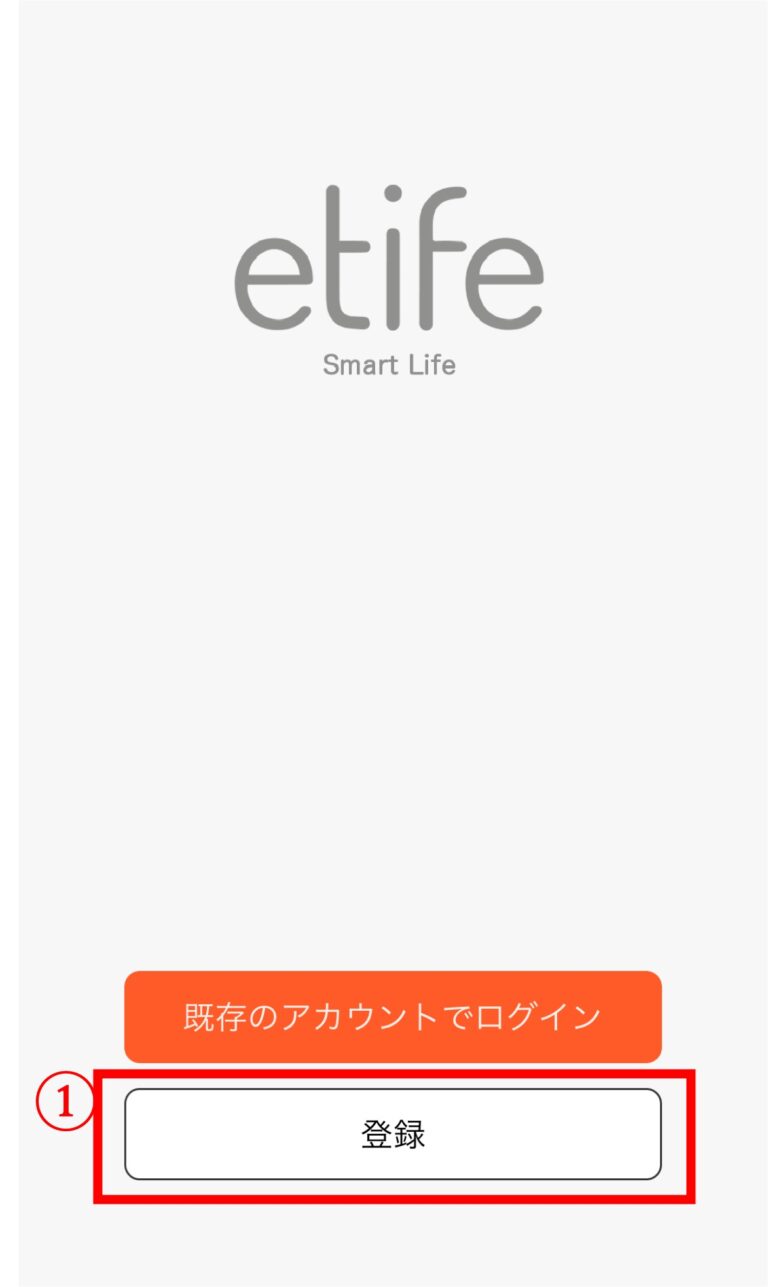
①「登録」をタップし、「プライバシーポリシー」を確認して、同意します。
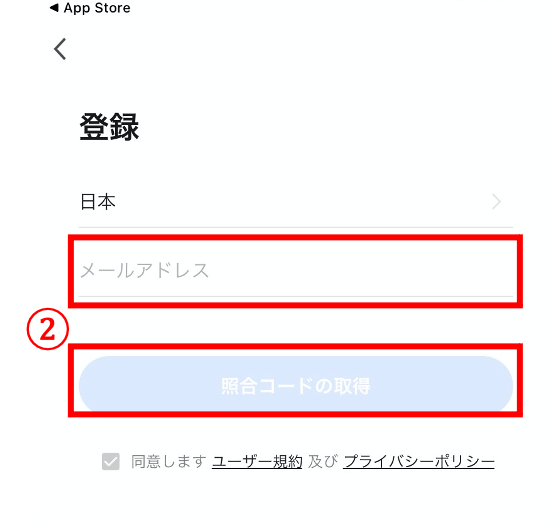
② 有効なメールアドレスを入力し、認証コードを取得します。
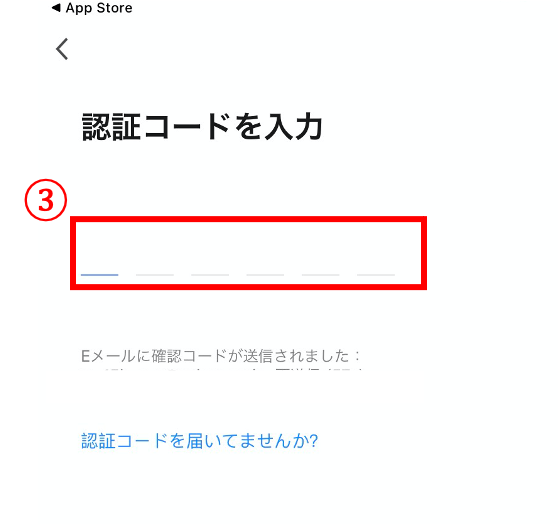
③ メールアドレスに届いた認証コードを入力して、パスワードを設定し、「完了」をタップします。
4-3. グループの作成をし、完了する
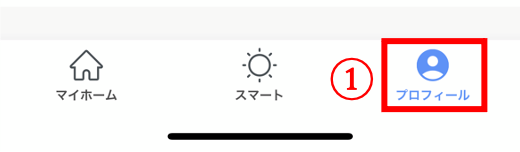
① 画面下部の「プロフィール」をタップします。
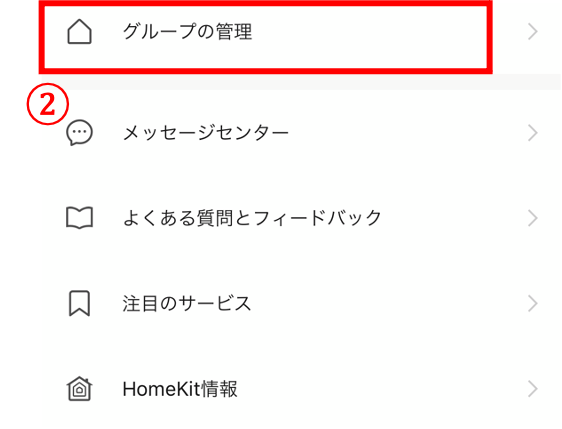
②「グループの管理」をタップします。
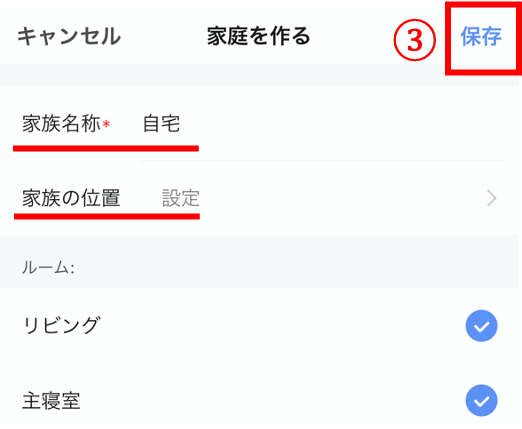
③ 名称や場所の設定、部屋の選択を行い、「保存」を タップします。
5. デバイスの追加
画面例はiOS (iPhone) の場合です。OSやアプリのバージョンにより画面が異なることがありますのでご留意ください。
※ スマホが【2.4GHz】のWi-Fiに接続されていることを確認の上、お進みください。
5-1.「etife」アプリにデバイスを追加する
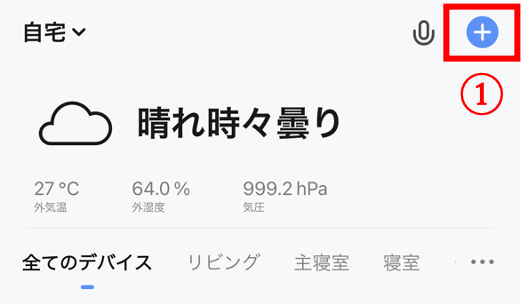
① 画面右上の「+」をタップします。

②「etife製品」カテゴリーの中から「スマートLED電球」をタップします。

③ 2.4GHzのWi-Fiを選択し、パスワードを入力します。照明器具のスイッチをオフの状態から、オン→オフ→オン→オフ→オンと素早く切り替えます。電球が点滅状態になったことを確認し「次へ」をタップします。
※ iOS端末をお使いでSSIDが表示されない場合、「設定→etife→位置情報」を開き、「このAppの使用中のみ許可」をタップしてチェックを入れてください。

④ 上図のように、追加が完了するまで待ちます。
5-2. デバイスの追加を完了する

⑤ 必要に応じて、デバイスの名前や部屋を設定し、「完了」をタップします。
※ 照明器具のスイッチ (壁スイッチなど) をオンにした状態で使用してください。オフになっていると、アプリでデバイスがオフラインとなり操作できません。
6. デバイスの操作
6-1. 基本操作
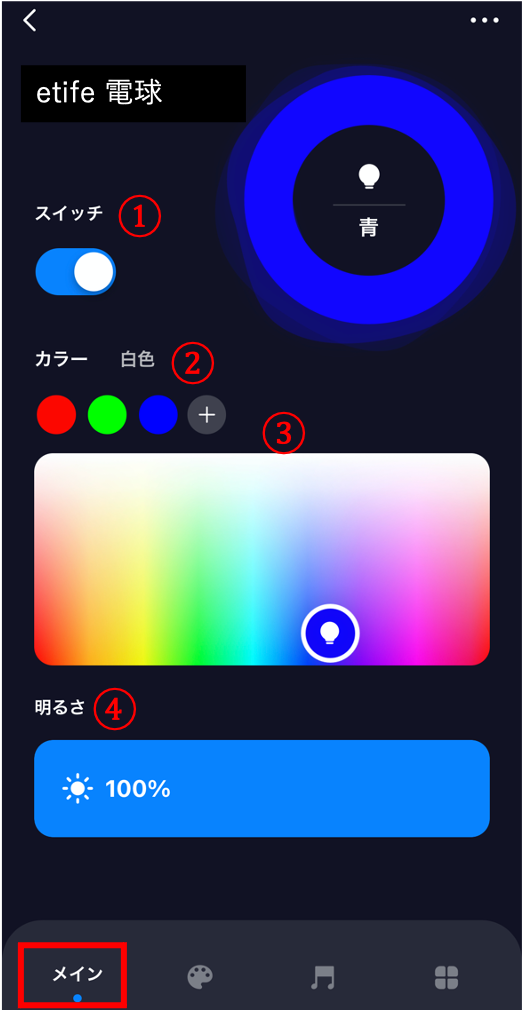
① タップして電源のオン/オフを切り替えます。白丸が右のときオンになります。
② 電球の色を選択します。
カラーモード:1600万色の中からお好きな色を選択できます。
白色モード:昼白色〜電球色を選択できます。
③ ②で選択したモードの中で、色の微調整を行うことができます。丸印を押したまま動かすことで色を変更することができます。
④ 明るさの調整を行います。画面を押したまま、横にスライドすることで明るさを変更できます。
6-2. 追加設定
▼ シーン機能
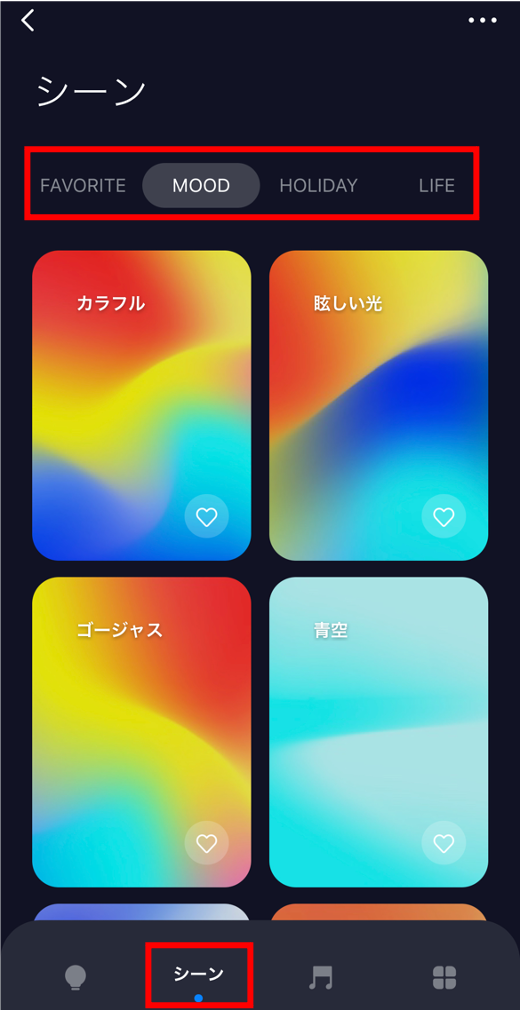
様々な色や明るさを、「シーン」の中から選ぶことができます。「MOOD」「HOLIDAY」「LIFE」といったカテゴリーの中から、気分や目的に合わせて切り替えられますので、好みのシーンを探してみましょう。♡マークを押すと「FAVORITE」に追加されますので、以後簡単に設定することができます。
▼ 音楽連動
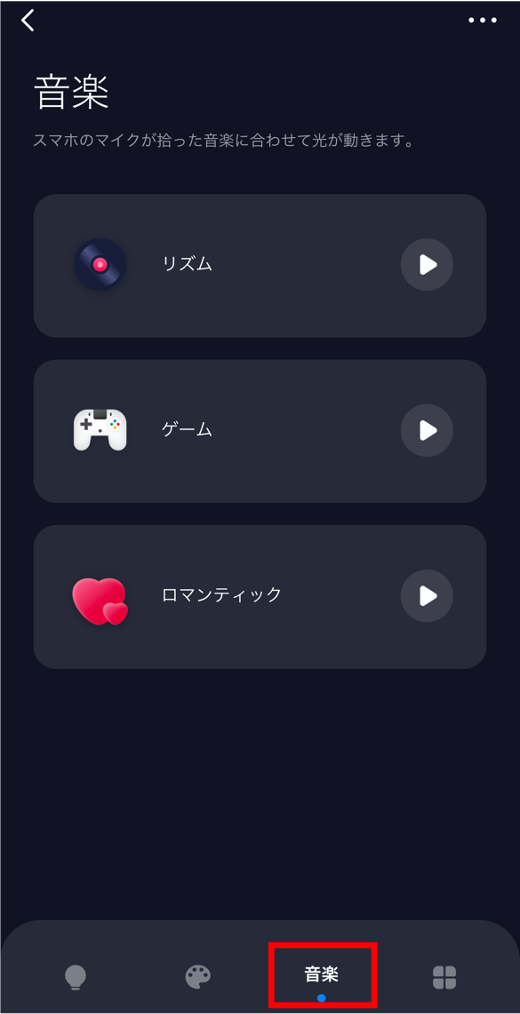
スマホのマイクが拾った音楽に合わせて、光の色や明るさが自動で変わる機能です。お部屋で音楽を流している時、映画を観ている時など、ぜひお試しください。
▼ 各種設定
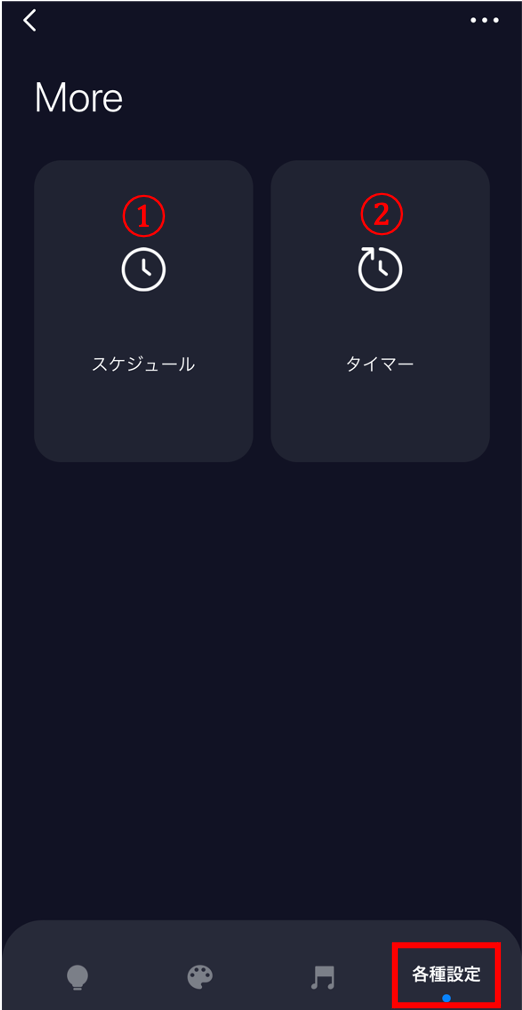
① スケジュール機能、② タイマー機能 がご利用いただけます。
① スケジュール機能

「スケジュール」画面、右上の「+」をタップすると「プランを追加」という画面が表示されます。
- ノーマルプラン:曜日、時刻、電源オン/オフを設定できます
- 入眠:「指定時刻から徐々に暗くなる」という設定ができます
- 起床:「指定時刻から徐々に明るくなる」という設定ができます
ここでは「起床」を例にご説明します。

① 起床したい時刻を設定します。
② 動作させたい曜日をタップします。ここでは月〜金曜で設定しています。
③「何分間かけて徐々に明るくするか」を設定します。白いバーを押したまま横にスライドすることで長さを変更できます。ここでは、6:30〜30分かけて明るくなる(フェードイン)という設定にしています。
④ 点灯した後に自動で消灯させたい場合に設定します。ここでは消灯時間は設定していませんが、例えば寝室で当製品を使用していて「起きたらリビングに行くので、7:10には消灯しよう」といったようにご利用いただけます。
【参考】バイオリズム機能

日の出〜就寝にかけて、自動で昼白色・電球色を切り替える「バイオリズム機能」があります。
白丸をタップしてオンにし、「バイオリズム」の文字をタップすると24時間スケジュールの画面が表示されます。
- 「日の出」の時刻に合わせてゆっくりと点灯します
- 「日中」の時刻には勉強や仕事に最適な昼白色になります
- 「日の入り」の時刻には暖かい電球色になります
- 「入眠」の時刻にかけてゆっくりと消灯します
それぞれの時刻は、アイコンをタップしてスライドさせることで変更できます。例えば、「入眠」の時刻を変更するには月マークを移動させます。
※ 現在は手動で時刻を変更する仕様になっていますが、今後、「位置情報に合わせて、日の出・日の入り時刻が自動できる」ようアップデートする可能性もあります。
② タイマー機能
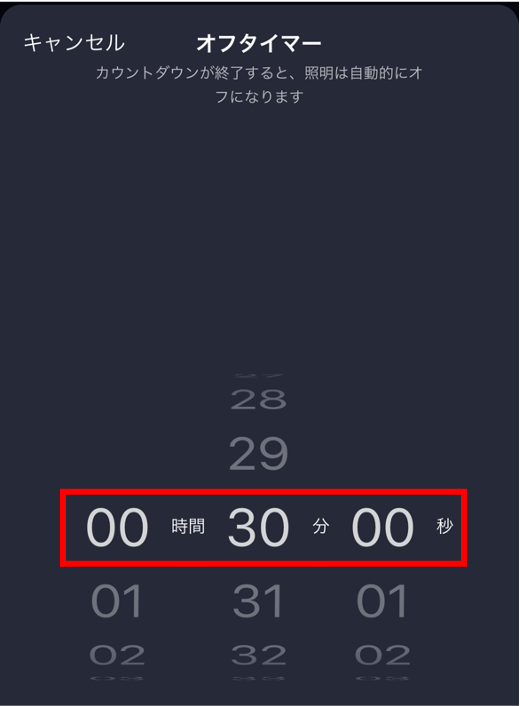
設定した時間が経過すると自動で消灯する、タイマー機能がご利用いただけます。
「時間」「分」「秒」をそれぞれ上下にスライドさせることで時間を変更できます。
6-3. デバイス設定
「メイン」「シーン」「音楽」「各種設定」いずれかの画面で、右上の「…」をタップすると「デバイス設定」画面が表示されます。

① スマートスピーカー連携
Amazon Alexa, Google Assistant のロゴをタップすると、それぞれのアプリへと遷移し、連携の設定を行うことができます。
以下は、音声操作のコマンド例です。「〇〇」にはデバイス名、△△には数字が入ります。文末を「ください」や「くれる?」としても有効です。

② デバイスの共有

「共有デバイス」をタップすると、上図の画面が表示されます。赤い四角の中から、デバイスを共有したいメンバーへ招待を送る方法を選び、送信します (「詳細」からLINEを選択することも可能です)。
③ グループの作成
複数の電球をアプリに登録している場合、グループを作成すると、一括操作ができて便利です。「グループを作成」を押すと、登録されているデバイスが表示されるので、グループに追加したいデバイスを選択し、グループ名を設定して完了します。
一般仕様
- 定格電圧:AC100V
- 定格入力周波数:50/60Hz
- 定格消費電力:9W
- 待機電力:≧0.5W
- 入力電流:約0.15A
- 全光束:約810lm
- 配光角:180°
- サイズ:11cm × 6cm × 6cm
- 重量:54g
- 口金サイズ:E26
- 対応OS:iOS 9.0 以降、Android 4.4 以降
お問い合わせ
当製品に関してご不明点などがございましたら、以下までご連絡ください。お問い合わせの際は、ご注文IDに加え、ご使用の環境や状況をできる限り具体的にお知らせください。
< etife お客様窓口 >
contact@etife.com
個人情報取り扱いに関する詳細は、こちらをご覧ください。
商標
- Amazon Echo及びAlexaは、Amazon.com, Inc.またはその関連会社の商標です。
- Google、Android、Google Play、Google Home、Google アシスタントは Google LLC の商標または登録商標です。
- Appleは、米国および他の国々で登録されたApple Inc.の商標です。
- App Storeは、Apple Inc.のサービスマークです。
- iOSは、Ciscoの米国およびその他の国における商標または登録商標であり、ライセンスに基づき使用されています。
- QRコードは株式会社デンソーウェーブの登録商標です。
- Wi-FiはWi-Fi Allianceの登録商標です。
- その他記載されている会社名、ブランド名、システム名、製品名は一般に各社、個人の登録商標または商標です。ただし本文中にはRおよびTMマークは明記しておりません。
- 製品および本書は、改良などの諸事情により予告なく変更する場合があります。